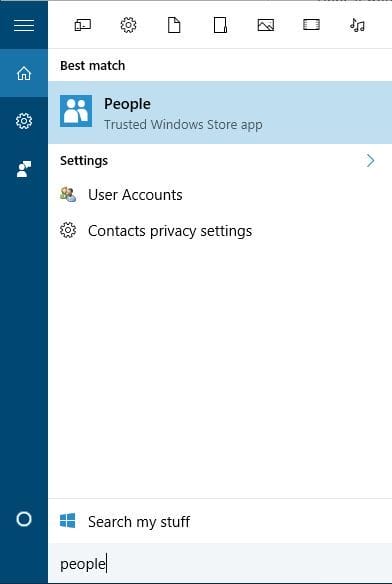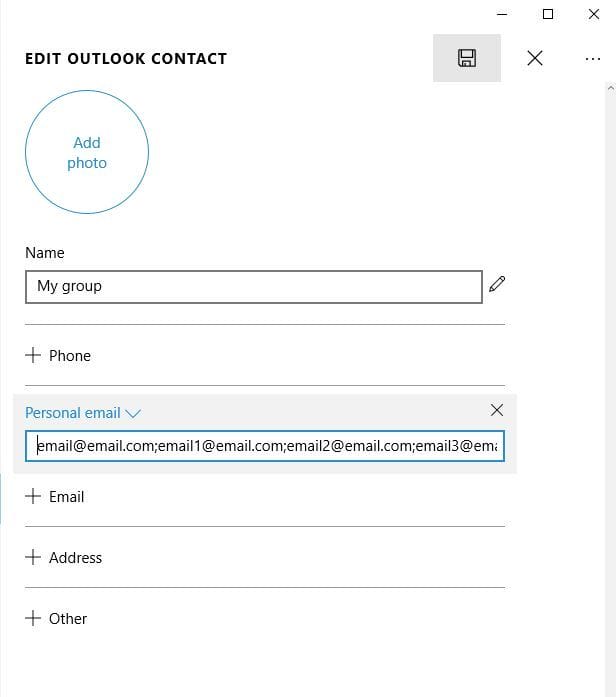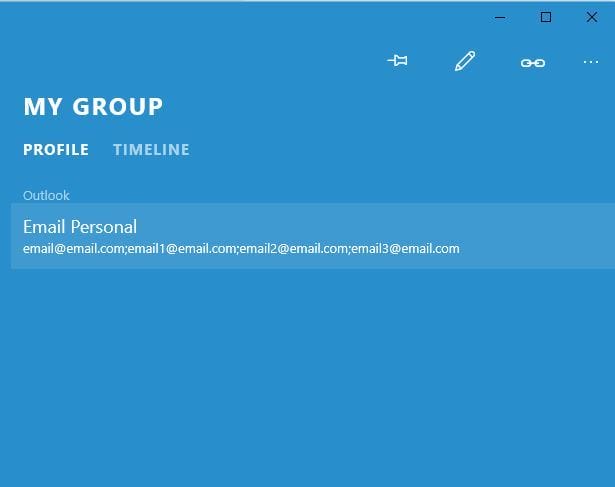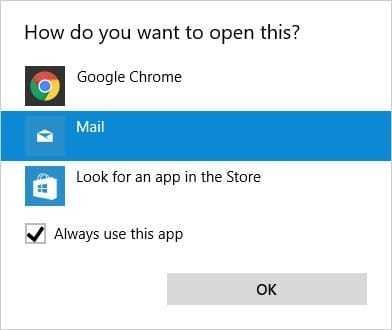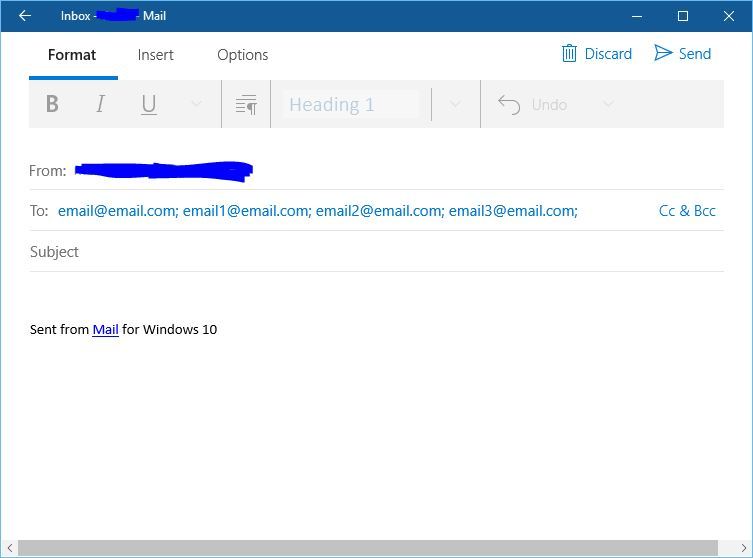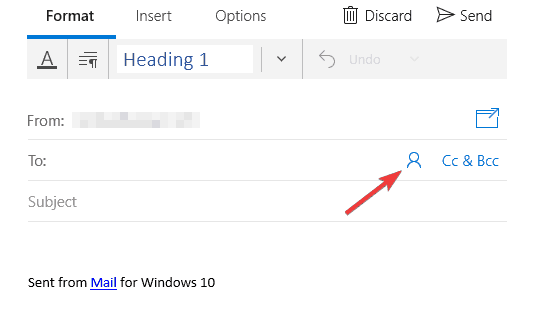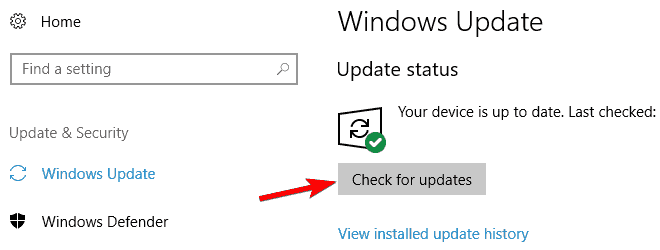So senden Sie E-Mails an eine Kontaktgruppe unter Windows 10
2 Fügen Sie Gruppen-E-Mails zu einem einzelnen Kontakt in der Personen-App hinzu
- Drücken Sie die Windows-Taste + S und geben Sie Personen ein.
- Wählen Sie Personen aus der Ergebnisliste aus.
![So senden Sie E-Mails an eine Kontaktgruppe unter Windows 10]()
- Wenn die People-App gestartet wird, klicken Sie auf die Schaltfläche +, um einen neuen Kontakt hinzuzufügen.
![So senden Sie E-Mails an eine Kontaktgruppe unter Windows 10]()
- Geben Sie im Abschnitt Name den Namen Ihrer Gruppe ein. Geben Sie im Abschnitt Persönliche E-Mail alle E-Mails ein, die dieser Gruppe zugeordnet werden.
- Stellen Sie sicher, dass Sie alle E-Mails trennen, indem Sie nach jeder ein Semikolon hinzufügen.
- Fügen Sie nach einer E-Mail kein Leerzeichen hinzu, sondern verwenden Sie ein Semikolon, um E-Mails zu trennen.
- Wenn Sie fertig sind, klicken Sie oben rechts auf das Symbol Speichern.
![So senden Sie E-Mails an eine Kontaktgruppe unter Windows 10]()
- Jetzt wird die neue Gruppe zu Ihrer Kontaktliste hinzugefügt.
- Wählen Sie die Gruppe im linken Bereich aus und klicken Sie im rechten Bereich auf den Abschnitt Persönliche E-Mail.
![So senden Sie E-Mails an eine Kontaktgruppe unter Windows 10]()
- Wie Sie dieses Fenster öffnen möchten, wird angezeigt.
- Wählen Sie Mail und aktivieren Sie Immer diese App verwenden. Klicken Sie auf OK.
![So senden Sie E-Mails an eine Kontaktgruppe unter Windows 10]()
- Die E-Mail-App wird jetzt mit allen E-Mail-Adressen Ihrer Gruppe geöffnet, die als Empfänger hinzugefügt wurden.
![So senden Sie E-Mails an eine Kontaktgruppe unter Windows 10]()
Eine einfache Problemumgehung besteht darin, in der Personen- App einen neuen Kontakt zu erstellen, der eine bestimmte Gruppe darstellt. Dies ist eine einfache Problemumgehung.
Obwohl es möglicherweise nicht die beste Lösung ist, gaben viele Benutzer an, dass es für sie perfekt funktioniert.
Der einzige Nachteil dieser Problemumgehung besteht darin, dass Sie Ihre Gruppe jedes Mal in der Personen-App auswählen müssen, wenn Sie eine Gruppen-E-Mail senden möchten.
3 Fügen Sie alle E-Mails zu einem Nachrichtenentwurf hinzu
Dies ist nicht die beste Problemumgehung, aber einige Benutzer schlagen vor, alle Gruppen-E-Mail-Adressen in einem E-Mail-Entwurf beizubehalten. Beginnen Sie einfach mit dem Schreiben einer E-Mail und fügen Sie alle E-Mail-Empfänger zum Feld An hinzu.
Um eine E-Mail an eine Gruppe zu senden, starten Sie einfach eine neue E-Mail-Nachricht und kopieren Sie alle E-Mail-Adressen aus Ihrem E-Mail-Entwurf in den Abschnitt An in einer neuen E-Mail-Nachricht.
Dies ist eine primitive Problemumgehung, aber es ist besser, als jede E-Mail-Adresse einzeln hinzuzufügen.
Auf der anderen Seite können Sie Ihre Nachricht, da Sie sie als Entwurf gespeichert haben, einfach aus dem Ordner “Entwürfe” auswählen, um schnell Gruppen-E-Mails zu senden.
Wenn Sie dazu neigen, viele Gruppen-E-Mails zu senden, ist diese Problemumgehung möglicherweise perfekt für Sie.
4 Speichern Sie Ihre E-Mails in einem Word-Dokument
Laut Benutzern können Sie dieses Problem manchmal umgehen, indem Sie einfach eine Gruppe von E-Mails in ein Word- Dokument schreiben .
Geben Sie alle E-Mails in Ihrer Gruppe ein und trennen Sie sie nur durch ein Komma. Wählen Sie anschließend alle E-Mails aus und konvertieren Sie den ausgewählten Text in einen Hyperlink.
Jetzt müssen Sie nur noch Strg drücken und auf Ihren Link klicken. Die Mail-App wird im neuen Fenster mit allen Empfängern im richtigen Feld geöffnet.
Danach müssen Sie nur noch Ihre Nachricht eingeben und klicken Sie auf Senden, um die Gruppe E – Mail zu senden.
Wie Sie sehen können, ist dies nur eine grobe Problemumgehung, die jedoch je nach Benutzer funktioniert. Vielleicht möchten Sie sie ausprobieren.
Ein Vorteil dieser Problemumgehung besteht darin, dass Sie alle Ihre Gruppen in einem einzigen Word-Dokument haben und dann einfach auf eine Gruppe klicken können, um eine Gruppen-E-Mail an diese bestimmte Gruppe zu senden.
Dies ist eine relativ einfache Problemumgehung. Wenn Sie Gruppen-E-Mails senden müssen, können Sie sie ausprobieren.
5 Verwenden Sie die Web-App, um eine Gruppe zu erstellen
Wenn Sie in Windows 10 keine Kontaktgruppen erstellen können, können Sie dieses Problem möglicherweise einfach lösen, indem Sie sich bei der Webversion Ihres E-Mail-Anbieters anmelden.
Alle wichtigen E-Mail-Anbieter wie Google Mail und Outlook unterstützen Gruppen. Sie können sich einfach bei der Webversion anmelden, eine Gruppe erstellen und versuchen, E-Mails über die E-Mail-App an diese Gruppe zu senden.
Obwohl diese Lösung einfach klingt, ist sie nur eine Problemumgehung, kann Ihnen jedoch bei Ihrem Problem helfen. Probieren Sie sie einfach aus.
6 Installieren Sie die neuesten Updates
- Erstellen Sie eine neue E-Mail-Nachricht.
- Klicken Sie nun auf das Personensymbol rechts neben dem Feld An.
![So senden Sie E-Mails an eine Kontaktgruppe unter Windows 10]()
- Wählen Sie den gewünschten Kontakt aus der Liste.
- Wiederholen Sie diesen Schritt für alle Benutzer, an die Sie eine E-Mail senden möchten.
Die Mail-App ist ein Standard-E-Mail-Client in Windows, an dem Microsoft neben Windows 10 arbeitet.
Gruppen-E-Mails fehlen. Microsoft hat jedoch einige Änderungen vorgenommen, um diese häufig nachgefragte Funktion zu verbessern.
Laut Angaben von Benutzern hat Microsoft eine Option hinzugefügt, mit der Sie Ihren E-Mails in der Mail-App mehrere Kontakte hinzufügen können.
Beachten Sie, dass Sie mit dieser Funktion keine Kontaktgruppen erstellen können. Dies bedeutet, dass Sie Ihre Kontakte einzeln hinzufügen müssen.
Dies ist nicht die beste Lösung, aber definitiv ein Schritt in die richtige Richtung. Um der Mail-App mehrere Empfänger hinzuzufügen, müssen Sie nur die oben beschriebenen Schritte ausführen.
Wir wissen, dass dies nicht die beste Lösung ist. Wenn Sie jedoch eine E-Mail an einige wenige Personen senden möchten, ist diese neue Funktion möglicherweise sehr nützlich.
Wenn Sie jedoch Dutzende von Benutzern haben, an die Sie eine E-Mail senden möchten, möchten Sie möglicherweise eine andere Lösung ausprobieren.
Wir sind uns nicht sicher, wann genau Microsoft diese Funktion hinzugefügt hat. Wenn Sie sie jedoch nicht haben, empfehlen wir Ihnen, Ihr Windows zu aktualisieren.
Wie Sie wissen, aktualisiert sich Windows 10 normalerweise automatisch, aber manchmal verpassen Sie möglicherweise ein oder zwei Updates.
Sie können jedoch jederzeit manuell nach Updates suchen, indem Sie folgende Schritte ausführen:
- Drücken Sie die Windows-Taste + I, um die Einstellungen-App zu öffnen.
- Wenn die App Einstellungen geöffnet wird, wechseln Sie zum Abschnitt Update & Sicherheit.
![So senden Sie E-Mails an eine Kontaktgruppe unter Windows 10]()
- Klicken Sie nun auf die Schaltfläche Nach Updates suchen.
Nachdem Sie Ihr System auf die neueste Version aktualisiert haben, sollten Sie in der Lage sein, Ihren E-Mails mehrere Empfänger hinzuzufügen.
Wenn Sie die Einstellungs-App nicht öffnen können, lesen Sie diesen ausführlichen Artikel, um das Problem zu beheben.
Die E-Mail-App unterstützt keine Kontaktgruppen, und dies ist ein schwerwiegender Fehler für diese App.
Dies bedeutet, dass Sie in Windows 10 keine E-Mails über die Mail-App an eine Kontaktgruppe senden können. Sie können diese Einschränkung jedoch umgehen, indem Sie eine unserer Lösungen verwenden.
Wenn Sie weitere Vorschläge oder Fragen haben, können Sie diese gerne in den Kommentaren unten hinterlassen.
Anmerkung des Herausgebers: Dieser Beitrag wurde ursprünglich im Mai 2018 veröffentlicht und seitdem im August 2020 überarbeitet und aktualisiert, um Frische, Genauigkeit und Vollständigkeit zu gewährleisten.